很多人对win10系统还是十分陌生的,win10是微软新作,相信应该会给咱们带来新的惊喜。小编从win10的体验版发现了很多win10带来的一些变化,本文就来分享一下win10系统新增加的几个操作技巧,希望能够让我们更加了解win10。
一、开启开始屏幕替代开始菜单
微软在 windows 10 技术预览版中直接开启了新的开始菜单,如果你想恢复为开始屏幕:任务栏属性 》 开始菜单 》 取消勾选“使用开始菜单而非开始屏幕” 》 注销并更改设置!
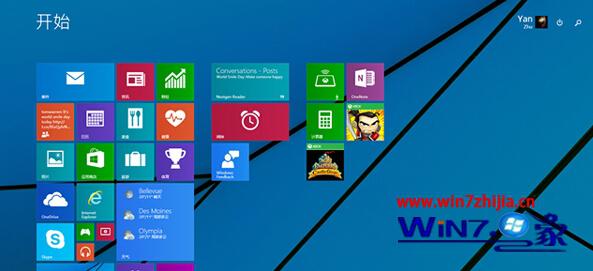
二、windows store 应用切换到全屏
windows store 应用(Modern 应用)默认是以窗口化方式运行,在应用标题栏图片右侧的“…”的菜单中打开“全屏显示”可以全屏化。这个菜单中的其他选项是原来 Charm Bar 中的选项,包括:搜索、共享、播放、打印、设置等。尽管在 win10 技术预览版中,Charm Bar 还保留着,但微软正考虑改进这个功能。
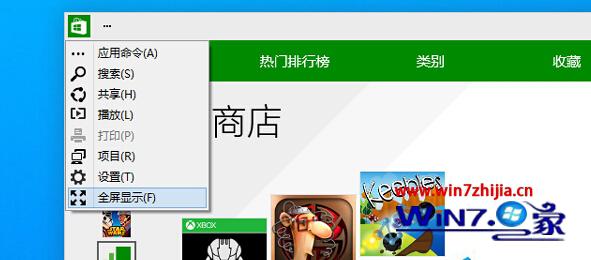
三、开始菜单的颜色个性化
windows 10 技术预览版的开始菜单其实是和 windows 主题配色对应的,可以在桌面空白处右键“个性化”》 颜色 》 选中颜色 》 保存修改后生效。
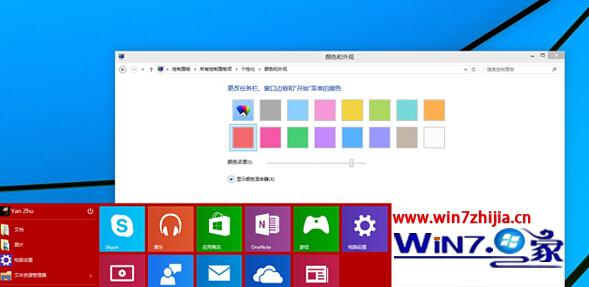
四、多桌面和任务视图
windows10技术预览版中加入了新功能:多桌面(或称虚拟桌面),你可以将不同类型的程序放在不同的桌面,在切换任务时,只需切换桌面而无需重头安排程序的窗口。
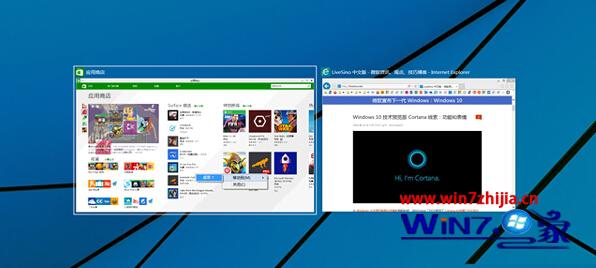
Alt + Tab 仍可以切换当前打开的应用程序窗口,缩略图非常大;win + Tab 可以打开任务视图(多桌面视图),打开底部的“添加桌面”新建桌面,鼠标停留可以预览不同桌面,打开就可以切换,至少两个桌面后,对应用右键可以选中移动到 》 桌面 x,将应用窗口移动到对应桌面(暂不支持鼠标拖拽)!

任务栏的图片会有不同的指示,非当前桌面的已打开应用的边框是下沉的,同一个应用的不同窗口可以移动到不同桌面,关闭桌面会将该桌面的所有窗口移到前一个桌面!
以上就是win10系统的几个新的操作技巧的全部内容了,当然win10的新功能新技巧肯定还不只这些,只是等着咱们去发现。
